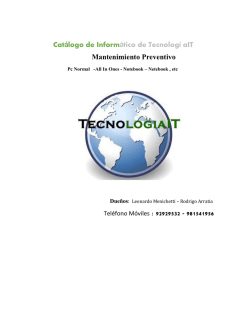Notas de la versión Cómo utilizar estas notas - GEOCITIES.ws
-1- Notas de la versión Cómo utilizar estas notas Sistemas de archivos General Hardware Red y comunicaciones Aplicaciones de software Almacenamiento Sólo Windows XP 64-Bit Edition Otros Recursos adicionales © 2001 Microsoft Corporation. Reservados todos los derechos. Cómo utilizar estas notas Volver al principio Estas notas de la versión contienen información importante que no estaba disponible cuando se escribió la documentación del producto Windows XP. A menos que se indique lo contrario, toda la información incluida aquí se aplica a Windows XP Home Edition, Windows XP Professional y Windows XP 64-Bit Edition. Debe comprobar si estas notas son aplicables a su instalación específica. Haga clic en los temas anteriores para comprobar si existe información importante que pueda aplicarse. Al final de este documento se incluye una lista de recursos adicionales. Para poder seguir los vínculos a los sitios Web de Microsoft referidos en este documento debe estar conectado a Internet. Sistemas de archivos Volver al principio Configuración de Conjunto resultante de directivas (RsoP) y Seguridad de protocolo de Internet (IPSec) RsoP no permite registrar la configuración de la directiva IPSec. Cuando ve RsoP no se muestran los detalles de la directiva IPSec. Publicación en Web y cifrado de archivos -2- En Windows XP no se permite el cifrado de los datos almacenados en servidores Web si el sistema de archivos local que aloja la caché de Internet no es NTFS. Para garantizar la confidencialidad de la transmisión, los archivos se cifran localmente mediante la función Sistema de archivos de cifrado de NTFS. Si realizó una actualización desde Windows 98 o Windows Millennium Edition sin convertir el sistema de archivos a NTFS o seleccionó el sistema de archivos FAT durante la instalación, no podrá cifrar archivos en los servidores Web. Para obtener m ás información acerca de cómo convertir sistemas de archivos a NTFS, consulte el Centro de ayuda y soporte técnico de Windows XP. General Volver al principio Paquete de herramientas de administración No estará disponible en Windows XP hasta la próxima versión de Windows 2000 Server. Hasta entonces, puede utilizar la función Escritorio remoto para conectarse a un servidor de Windows 2000 que ejecute Servicios de Terminal Server y el paquete de herramientas de administración de Windows 2000 para administrar estos servidores de manera remota. La versió n de Windows 2000 del paquete de herramientas de administración no es compatible en Windows XP. Reproductor de Windows Media™ Productos: sólo Windows XP Home Edition, Windows XP Professional El Reproductor de Windows Media no reconoce la grabadora de CD Si la unidad de grabación de CD no se reconoce en Mi PC como unidad de grabación, el Reproductor de Windows Media no podrá crear discos de audio. Para comprobar si se reconoce su unidad de grabación de CD, abra Mi PC y, en el área de Dispositivos con almacenamiento extraíble, haga clic con el botón secundario del mouse (ratón) en la unidad y seleccione Propiedades. Si se reconoce la grabadora de CD, aparecerá la ficha Grabación. Si tiene problemas al copiar contenido en un CD y la grabadora de CD se reconoce en Mi PC, compruebe que la casilla de verificación Habilitar grabación de CD en esta unidad de disco está activada en el cuadro de diálogo Propiedades de la unidad. Copias silenciosas de pistas Si la unidad de CD-ROM del equipo está configurada para utilizar el modo digital y el Reproductor de Windows Media está configurado para utilizar el modo analógico mientras se copian pistas, puede que las pistas se copien sin sonido. Tanto la unidad de CD-ROM como el Reproductor de Windows Media deben estar configurados para utilizar el modo analógico. Si desea utilizar el modo analógico en el Reproductor de Windows Media, cambie la unidad de CD-ROM para que utilice también el modo analógico. Cuando se utiliza el modo analógico para copiar CD en el Reproductor de Windows Media, algunas tarjetas de sonido y micrófonos graban también ruidos de fondo. Consulte los procedimientos siguientes para obtener información acerca de cómo ajustar estos valores. Para configurar la reproducción o la copia en modo digital en el Reproductor de Windows Media: 1. En el menú Herramientas, haga clic en Opciones y, después, haga clic en la ficha Dispositivos. 1. En Dispositivos, haga clic en la unidad de CD-ROM apropiada y haga clic en Propiedades. -3- 1. En el área Copia, seleccione Digital. Nota Cuando la opción Digital no está seleccionada, el Reproductor de Windows Media está en modo analógico. Para configurar la unidad de CD-ROM de manera que utilice el modo analógico: 1. Abra el Administrador de dispositivos. 1. Haga clic en Unidades de DVD/CD-ROM. 1. Haga clic con el botón secundario del mouse (ratón) en la unidad apropiada y, a continuación, haga clic en Propiedades. 1. Haga clic en la ficha Propiedades y desactive la casilla de verificación Habilitar audio digital de CD para este dispositivo de CD-ROM. Nota Cuando la casilla de verificación Habilitar audio digital de CD para este dispositivo de CD-ROM está activada, la unidad de CD-ROM funciona en modo digital. Si el Reproductor de Windows Media está configurado para funcionar en modo digital, las pistas se deben copiar correctamente independientemente de que la unidad de CD-ROM esté configurada en modo digital o analógico. Para obtener más información acerca de cómo utilizar el Administrador de dispositivos, consulte Centro de Ayuda y soporte t écnico. Iniciar con un disco de inicio de Windows XP Si crea un disco de inicio con el Explorador de Windows XP, es posible que reciba un mensaje de error de teclado y que la distribución predeterminada del teclado sea Estados Unidos. Si ha reiniciado el sistema con este disco y desea establecer la distribución de teclado adecuada para su idioma, puede hacerlo utilizando el comando "keyb". Por ejemplo, para establecer la distribución de teclado para español (España), escriba "a:>keyb sp". Para establecer la distribución de teclado para español (Latinoamérica), escriba "a:>keyb la". Hardware Volver al principio Adaptadores de vídeo y monitores Productos: sólo Windows XP Home Edition, Windows XP Professional Equipos Gateway 950 Los sistemas Gateway Select 950 que utilizan tarjetas de vídeo AGP pueden producir errores en la presentación y errores aleatorios debido a una incompatibilidad del BIOS. Para evitar este problema, actualice el BIOS a la versión P05 o posterior. IBM Thinkpad A20p Si instala Windows XP en un equipo IBM Thinkpad A20p, puede que la pantalla parpadee y se quede en blanco. Para evitar este problema, actualice el BIOS a la versión 1.04 o posterior y continúe con la instalación. -4- Tarjetas de vídeo basadas en Rage3 El uso de tarjetas de vídeo basadas en Rage3 como adaptadores secundarios en un entorno de múltiples monitores se ha deshabilitado por motivos de estabilidad. Si anteriormente utilizaba una tarjeta Rage3, deberá configurarla como el adaptador principal. Para ello, cambie el BIOS de manera que señale a Rage3 como el dispositivo habilitado para VGA y deshabilite otros adaptadores presentes en el sistema. Algunos adaptadores lo harán automáticamente, pero en otros casos habrá que ajustar los puentes. Póngase en contacto con el proveedor del adaptador de vídeo para obtener más información acerca de cómo deshabilitar VGA. Sony VAIO PCG-F520 Los equipos Sony VAIO PCG-F520 que ejecuten Windows XP pueden presentar la pantalla de modo incorrecto al reanudar el funcionamiento normal desde el modo de espera si se utiliza un dispositivo señalador óptico USB Intellimouse®. Para resolver este problema, actualice el BIOS a la versión WME01K1 o posterior. Para obtener información adicional visite el sitio Web de Sony. Red y comunicaciones Volver al principio Compatibilidad de aplicaciones Problemas de compatibilidad con clientes PPPoE de otros fabricantes Audiencia: usuarios domésticos para los que el método de acceso remoto es una aplicación VPN de terceros Muchos clientes PPPoE de terceros no funcionan o se instalan correctamente en Windows XP. Si su ISP requiere PPPoE para establecer una conexión a Internet, puede utilizar el cliente PPPoE integrado de Windows XP o solicitar una versión compatible con Windows XP al proveedor o al ISP. Si utiliza uno de los productos siguientes, póngase en contacto con el fabricante para obtener una versión del software compatible con Windows XP: ? WinPoET versión 2.1a o anterior ? EnterNet 300 versión 1.34 o anterior. Para establecer una conexión con el cliente PPPoE integrado: 1. Haga clic en Inicio y, después, haga clic en Panel de control. 1. Haga clic en Conexiones de red e Internet. 1. Haga clic en Conexiones de red. 1. En Tareas de red, haga clic en Crear una conexión nueva. Se iniciará el Asistente para conexión nueva. 1. Seleccione las opciones siguientes, haciendo clic en Siguiente después de cada una: ? Conectar a Internet -5- ? Establecer mi conexión manualmente ? Conectarse usando una conexión de banda ancha que necesita un nombre de usuario y una contraseña 1. Continúe con los pasos del asistente. Puede dejar en blanco el campo Nombre de ISP y Windows XP intentará detectar la conexión. Componentes de redes antiguos En Windows XP ya no se admiten los siguientes protocolos antiguos: ? NetBEUI, un protocolo no enrutable ? DLC, un protocolo no enrutable ? AppleTalk, un protocolo utilizado con equipos Apple Estos protocolos se han reemplazado por su funcionalidad equivalente en el conjunto de protocolos TCP/IP. Cliente Telnet VTNT para idiomas de Asia oriental Los clientes Telnet de terminales VTNT deben configurarse de forma que utilicen fuentes TrueType para que funcionen correctamente con los idiomas de Asia oriental. Siga las instrucciones descritas a continuación para cambiar la configuración antes de ejecutar el cliente Telnet. Para establecer la configuración de fuente de la interfaz de comandos: 1. Abra una ventana del símbolo del sistema. 1. Haga clic con el botón secundario del mouse en la barra de título o en el menú de sistema de la ventana de símbolo del sistema y, después, haga clic en Propiedades. 1. En la ficha Fuente, seleccione TrueType y, a continuación, haga clic en Aceptar. 1. Seleccione Modificar el acceso directo que inició esta ventana y, a continuación, haga clic en Aceptar. 1. Haga clic en Inicio, en Ejecutar y escriba telnet . Repita los pasos del 2 al 4 para la ventana de Telnet. Dispositivos de red inalámbricos Tarjeta de LAN inalámbrica ORiNOCO Productos: sólo Windows XP Home Edition, Windows XP Professional La instalación de las utilidades incluidas en el CD de la tarjeta de LAN inalámbrica ORiNOCO hace que el Servicio de configuración inalámbrica de Windows XP no funcione correctamente. Las utilidades interfieren con el control de la tarjeta. La ficha de configuración inalámbrica de las propiedades de red no aparece y la tarjeta no se configura automáticamente. Para resolver este problema, efectúe los pasos siguientes: 1. Quite ORiNOCO Utilities mediante Agregar o quitar programas en el Panel de control. -6- 1. Desinstale la tarjeta ORiNOCO mediante el Administrador de dispositivos. Para abrir el Administrador de dispositivos, haga clic en Inicio y, a continuación, en Panel de control. Haga clic en Rendimiento y mantenimiento y, a continuación, en Sistema. En la ficha Hardware, haga clic en Administrador de dispositivos. 1. Vuelva a instalar los controladores para detectar de nuevo la tarjeta; para ello, utilice la opción Buscar cambios de hardware del Administrador de dispositivos o reinicie Windows XP. Mensajes de LAN inalámbrica Esta información se aplica a los dispositivos inalámbricos que utilizan los estándares siguientes: ? Estándar IEEE 802.11 de red LAN Ethernet inalámbrica ? Estándar IEEE 802.1X de autenticación de control de acceso a red basada en puerto Si utiliza la configuración inalámbrica IEEE 802.11 y el protocolo de autenticación de red IEEE 802.1X, la información al usuario y las solicitudes de acción se mostrarán mediante notificaciones en forma de globo en el área de notificación de la barra de tareas. Cuando actualice a Windows XP, compruebe si aparece el icono de red en el área de notificación de la barra de tareas. Si no ve este icono, siga estos pasos: 1. Haga clic en Inicio, en Panel de control y en Conexiones de red e Internet. 1. Haga clic en Conexiones de red. 1. Haga clic con el botón secundario del mouse (ratón) en la conexión inalámbrica y, a continuación, haga clic en Propiedades. 1. Haga clic en la ficha General. 1. Haga clic para activar la casilla de verificación Mostrar icono en el área de notificación al conectarse. Esto permite que la configuración inalámbrica IEEE 802.11 y el servicio IEEE 802.1X se comuniquen con usted mediante notificaciones en forma de globo. Aplicaciones de software Volver al principio Programas antivirus Productos: sólo Windows XP Home Edition, Windows XP Professional En los equipos que ejecutan Windows XP Home Edition o Windows XP Professional, sólo se ejecutan correctamente los programas antivirus escritos específicamente para el sistema operativo. Los controladores antivirus que no se han escrito para ejecutarse en el sistema operativo Windows XP pueden provocar problemas. Entre ellos se incluye la ausencia de exploración en tiempo real en busca de virus o la vulnerabilidad del sistema a los ataques de virus. Estos problemas varían en gravedad desde errores de los que puede recuperarse el sistema o pérdida de algunos o todos los datos, hasta errores que dejan el sistema inutilizable. Póngase en contacto con el proveedor del software antivirus para obtener actualizaciones. Microsoft Agent -7- Windows XP ofrece compatibilidad de entrada para los motores y programas de voz SAPI versión 5.0 únicamente. Para evitar la pérdida de funcionalidad en aplicaciones Microsoft Agent que utilizan motores de entrada y/o salida de voz, debe instalar la compatibilidad en tiempo de ejecución de SAPI versión 4.0a y, a continuación, instalar los motores de voz SAPI 4.0. Haga clic aquí para instalar la compatibilidad en tiempo de ejecución de SAPI versión 4.0a desde el sitio Web de Microsoft. Es posible que además necesite volver a instalar los motores de voz SAPI 4.0 existentes anteriormente, aunque funcionaran con Microsoft Agent antes de la actualización a Windows XP. Autenticación SMTP Productos: sólo Windows XP Professional El servicio SMTP (Simple Mail Transfer Protocol, Protocolo simple de transferencia de correo) puede configurarse en Windows XP para que solicite que los clientes se autentiquen antes de enviar comandos de correo. Cuando se instala o actualiza Windows XP Professional en un grupo de trabajo, las opciones de autenticación NTLM (anteriormente llamado Windows NT LAN Manager) y GSSAPI (Generic Security Services API, API de servicios de seguridad general) no funcionan porque una clave del Registro establece la autenticación de sólo invitado. Para resolver este problema, configure la clave del Registro de forzar autenticación de invitado. Para obtener más informació n, consulte el artículo Q304707, "SMTP Authentication Configuration on Windows XP Professional Edition," (Configurar la autenticación SMTP en Windows XP Professional Edition) en Microsoft Knowledge Base. Almacenamiento Volver al principio Administrador de volúmenes lógicos Los nombres de unidades de dispositivo lógicas (una letra del alfabeto) suelen asignarse de forma incremental a partir de la letra C; los nombres de unidades de red se asignan automáticamente a partir de Z en orden inverso (Z, Y, etc.). Pueden surgir conflictos de letra de unidad con los recursos compartidos de red existentes al conectar cámaras digitales u otros dispositivos de usuario que emplean Memory Stick para Windows mientras el equipo está activado. El mismo conflicto puede surgir al agregar unidades externas (por ejemplo, discos USB o 1394). En el caso de que surja un conflicto de nombres con un recurso compartido de red, no se podrá tener acceso al dispositivo local. Para solucionar este problema, deje que Windows asigne automáticamente los nombres de unidad de red o elija letras de nombre de unidad anteriores en el alfabeto. Administración de volúmenes Windows XP no es compatible con los conjuntos de volúmenes Ftdisk antiguos de Windows NT versión 4.0. Si utiliza Windows 2000, debe convertir todos los conjuntos de volúmenes Ftdisk en volúmenes dinámicos antes de actualizar a Windows XP. Si utiliza Windows NT versión 4.0, debe eliminar los reflejos existentes y realizar copias de seguridad de todos los datos en conjuntos de volúmenes con bandas, RAID5 o extendidos antes de actualizar a Windows XP. Quizá no se pueda tener acceso a los conjuntos Ftdisk después de actualizar. Sólo Windows XP 64-Bit Edition Volver al principio -8- Software Aplicaciones de 16 bits Windows XP 64-Bit Edition no admite la mayor parte de las aplicaciones para DOS, Windows y OS/2 de 16 bits. Esto es importante también en el caso de aplicaciones de 32 bits cuyo archivo setup.exe inicial es una rutina auxiliar (stub) de 16 bits que comprueba el tipo de equipo y, después, inicia un motor de instalación de 32 bits para ejecutar la instalación. En equipos con Windows XP 64-Bit Edition, determinadas aplicaciones propietarias de 16 bits no se ejecutan correctamente y pueden afectar a otras aplicaciones. Los programas que utilizan las versiones 2.6, 30.0, 3.01 y 3.1 de Microsoft ACME Setup de 16 bits y las versiones 5.x de InstallShield deberían instalarse sin errores. Controladores de dispositivo de 32 bits Los equipos que ejecutan Windows XP 64-Bit Edition no admiten controladores de dispositivo de 32 bits. Algunas aplicaciones de 32 bits incluyen controladores de dispositivo no compatibles con el núcleo de 64 bits. Dichas aplicaciones no funcionarán correctamente y podrían provocar errores durante la instalación o la ejecución. La mayor parte de los programas antivirus de 32 bits pertenecen a esta categoría y no deben cargarse en equipos con Windows XP 64-Bit Edition. Complementos de 32 bits en Internet Explorer de 64 bits El explorador predeterminado de 64 bits para Windows XP 64-Bit Edition no cargará complementos de 32 bits. Sin embargo, se incluye una versión de 32 bits de Internet Explorer con Windows XP 64-Bit Edition. Para utilizar la versión de 32 bits de Internet Explorer en Windows XP 64-Bit Edition: 1. Haga clic en Inicio y, a continuación, en Todos los programas. 1. Haga clic en Internet Explorer (32 bits). Microsoft ActiveSync® versión 3.1 En los equipos que ejecutan Windows XP 64-Bit Edition, después de iniciar ActiveSync y hacer clic en el icono Explorar, aparece el mensaje siguiente: La ruta de acceso no existe o no es un directorio. ActiveSync se basa en las extensiones de shell del explorador de 32 bits. En Windows XP 64-Bit Edition, el explorador de 64 bits es el shell predeterminado. Reconocimiento de voz En los equipos que ejecutan Windows XP 64-Bit Edition no se admite el reconocimiento de voz en las aplicaciones (incluyendo Microsoft Office). En los menús de algunas aplicaciones puede haber opciones para reconocimiento de voz, pero no funcionan. Otros Máquina virtual Java de Microsoft Volver al principio -9- ? Plataforma de 32 bits La máquina virtual de Microsoft (Microsoft VM) ahora sólo esta disponible como descarga desde Web. La última edición de 32 bits de Microsoft VM se puede obtener en el sitio Web de Microsoft. Si no dispone ya de una máquina virtual en su sistema y visita un sitio Web que utiliza un subprograma Java, Internet Explorer le preguntará automáticamente si desea instalar Microsoft VM. ? Plataforma de 64 bits La máquina virtual de Microsoft (Microsoft VM) ahora sólo está disponible como descarga de Web para los clientes que deseen ejecutar Microsoft VM de 32 bits bajo WOW64 en Windows XP 64-Bit Edition. La última edición de 32 bits de Microsoft VM se puede obtener en el sitio Web de Microsoft. Si no dispone ya de una máquina virtual en su sistema y visita un sitio Web que utiliza un subprograma Java, Internet Explorer le preguntará automáticamente si desea instalar Microsoft VM (Internet Explorer bajo WOW64). Se trata de una instalación que se efectúa una sola vez. Tenga en cuenta que Microsoft no ha creado una máquina virtual nativa de 64 bits. Recursos adicionales Volver al principio Para revisar la información más reciente acerca de la compatibilidad de hardware, visite el sitio Web de Compatibilidad de hardware de Windows. Para revisar la información más reciente de compatibilidad y encontrar otros productos diseñados para Windows, consulte el sitio Web del Catálogo de Windows. Para buscar información de soporte técnico y herramientas de autoayuda para los productos de Microsoft, consulte Microsoft Knowledge Base en el sitio Web de Soporte técnico de Microsoft. Para obtener las últimas actualizaciones de productos, vaya al sitio Web de Windows Update. Copyright Volver al principio La información contenida en este documento, incluidas las direcciones URL y otras referencias a sitios Web de Internet, está sujeta a modificaciones sin previo aviso y se ofrece únicamente con propósitos informativos. El usuario asume todos los riesgos derivados del uso o de los resultados del uso de este documento y Microsoft Corporation no otorga garantías, ni expresas ni implícitas. Salvo que se exprese lo contrario, las compañías, organizaciones, productos, nombres de dominio, direcciones de correo electrónico, logotipos, personas, lugares y acontecimientos descritos como ejemplo en este documento son ficticios y no se pretenden asociar, ni deberían inferirse su asociación, con ninguna compañía, organización, producto, nombre de dominio, dirección de correo electrónico, logotipo, persona, lugar o acontecimiento reales. Es responsabilidad del usuario el cumplimiento de todas las leyes de derechos de autor u otros derechos de propiedad industrial o intelectual aplicables. Ninguna parte de este documento puede ser reproducida, almacenada o introducida en un sistema de recuperación, o transmitida de ninguna forma, ni por ningún medio (ya sea electrónico, mecánico, por fotocopia, grabación o de otra manera), ni con ningún propósito, sin la previa autorización por escrito de Microsoft Corporation, salvo en los supuestos expresamente previstos en la Ley. Microsoft puede ser titular de patentes, solicitudes de patentes, marcas, derechos de autor y otros derechos de propiedad industrial o intelectual sobre el contenido de este documento. La entrega de este documento no le otorga ninguna licencia sobre estas patentes, marcas, derechos de autor u otros derechos de propiedad industrial o intelectual, a menos que ello se prevea expresamente en un contrato por escrito de licencia de Microsoft. - 10 - © 2001, Microsoft Corporation. Reservados todos los derechos. Microsoft, ActiveSync, IntelliMouse, MS-DOS, Windows, Windows Media y Windows NT son marcas registradas o marcas comerciales de Microsoft Corporation en los Estados Unidos y en otros países. Los nombres de compañías reales y productos que se mencionan aquí pueden ser marcas registradas de sus respectivos propietarios. Reconocimientos Algunas partes de este producto se basan en el trabajo de Mark H. Colburn y las patrocina la USENIX Association. Copyright © 1989 Mark H. Colburn. Reservados todos los derechos. Este producto incluye software desarrollado por la Universidad de California, Berkeley y sus colaboradores. Algunas partes de este producto se basan parcialmente en el trabajo de los miembros del Consejo Rector de la Universidad de California, Berkeley y sus colaboradores. Dado que Microsoft ha incluido en este producto software de dichos miembros del Consejo Rector de la citada Universidad de California, Berkeley, Microsoft tiene la obligación de incluir el texto siguiente como acompañamiento de dicho software:
© Copyright 2024